- Инструкция по регистрации
- Как привязать кассу к кабинету
- Уникальный код
- «Дримкас Старт», «Дримкас+АТОЛ», «Дримкас+ШТРИХ-М»
- Вход в личный кабинет
- Другие кассы
- Регистрация, настройка и функции
- Настройка Антисклада с Дримкаст
- Завершение регистрации в Личном кабинете ФНС
- Преимущества
- Полный контроль бизнеса
- В режиме On-line
- Функционал личного кабинета
- Регистрация ККТ в Личном кабинете ФНС
- Как активировать Дримкас Ключ
- Техническая поддержка
- Используйте в комплекте
- Регистрация личного кабинета
- Широкие возможности ККТ Дримкас
- Личный кабинет Дримкас
- Дримкас личный кабинет партнера
- Дримкас личный кабинет клиента
- Дримкас личный кабинет товар
- Для тех у кого несколько касс в Кабинете
- Добавление товара в кабинете ручным режимом
- Обязательные поля
- Добавление штрихкодов
- Добавление нескольких штрихкодов к одному товару
- Установка цены на товар
- Передача товара на кассы из кабинета и наоборот
- Забыли пароль
- Как загрузить товары на онлайн-кассу Дримкас Ф
- Модельный ряд онлайн-касс Дримкас
- Возможности личного кабинета
- Телефоны
- Как зарегистрировать личный кабинет Дримкас
- Как зарегистрироваться и войти в личный кабинет Дримкас кассы
- Сколько стоит Дримкас Ключ
- Как войти в личный кабинет Дримкас
- Пошаговая инструкция по регистрации, преимущества аккаунта
- Подключение Вики Принт к ЛК
- Возможности личного кабинета Дримкас
- Расширьте функционал приложений
- Фискализация кассы
Инструкция по регистрации
Чтобы открыть все возможности кабинета Дримкас, в первую очередь необходимо пройти регистрацию, соблюдая «Инструкцию по регистрации». Указав при этом все необходимы данные. Порядок прохождения:
1. Зайти на сайт. Можно тут
2. Нажать на желтую иконку с надписью «Регистрация».

Личный кабинет Дримкас,Регистрация
3. На экране появится четыре строчки – в первой необходимо указать Имя потенциального пользователя кабинетом, во второй адрес электронной почты, в третьей ввести придуманный пароль (состоящий из шести символов, для надежности можно чередовать буквы с цифрами), и в четвертой набрать аналогичный пароль (необходимо для подтверждения). Поставить галочку напротив пользовательского соглашения.

Вход в Личный кабинет Дримкас
Если есть желания получения новостей от кабинета Дремкас, можно поставить галочку напротив надписи, следующей после соглашения.
4. После заполнения всех, предоставленных сайтом пунктов, кликнете по иконке «Далее».

5. На указанный email-адрес придет письмо, необходимое для дальнейшей активации личного аккаунта.

6. Открыв письмо, кликнете по иконке «активировать», а в следующем «В кабинет».

Активация кабинета Дримкас
7. Система попросит ввести данные для аналитической настройки вашего магазина. Информацию следует вносить следующего характера – сфера деятельности, количество магазинов и сотрудников, занимаемую должность, и наличие товаро-учетной системы.

Учетная система Дримкас
Пройдя все пункты регистрации, которая составит несколько минут, владелец может приступить к дальнейшему изучению личного кабинета.
Как привязать кассу к кабинету
Привязать новую кассу к личному кабинету просто, достаточно проделать несколько легких действий:

Привязка кассы в кабинете

Помните, что код обновляется каждые 30 минут с момента генерации первого.
- Далее следует указать требуемые системой данные, касаемо кассы.
- И для завершения привязки, нажать на надпись «К отчетам».
Уникальный код

Для упрощения ввода уникального кода, можно применить смартфон, с установленной заранее программой по считыванию QR-кодов. Найти его можно на задней крышке аппарата.
Внимание! Кассовый аппарат необходимо подключить до момента активации через личный кабинет.
Синхронизация, всех возможных кассовых аппаратов, с личным кабинетом осуществляется в автоматическом режиме. Дримкас раскрывает широчайшие возможности для дистанционного управления устройствами, что значительно облегчает управление бизнесом. Вести контроль финансовых дел можно с любого устройства – телефона, компьютер, ноутбука, либо с планшета.
«Дримкас Старт», «Дримкас+АТОЛ», «Дримкас+ШТРИХ-М»
На официальном портале изготовителя можно загрузить следующий софт:
- «Дримкас Старт» — даёт возможность отслеживать текущие продажи и обеспечивает привлечение и учёт новых клиентов (доступ бесплатный).
- «Дримкас+АТОЛ» — ПО предназначено для работы с KKT АТОЛ (доступ бесплатный).
- «Дримкас+ШТРИХ-М» — ПО предназначено для работы с KKT ШТРИХ-М (доступ бесплатный).
Каждая из представленных выше программ подходит для работы с маркированной и алкогольной продукцией.
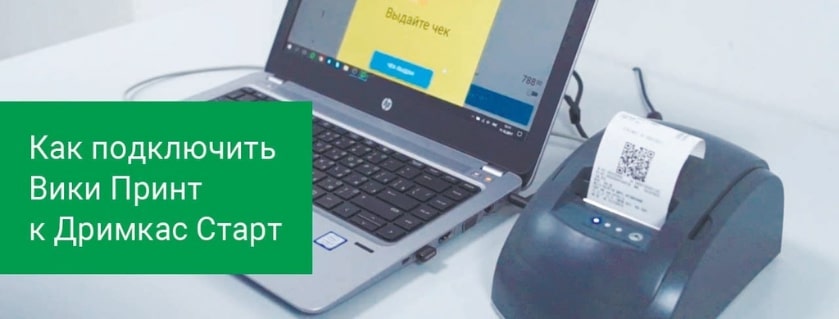
Вход в личный кабинет
Чтобы выполнить вход в личный кабинет, следуют инструкции:
- Переходят по ссылке: https://kabinet.dreamkas.ru/app/#!/login/.
- Вводят данные для авторизации.

На официальном сайте можно ознакомиться со всеми функциями, которые предлагаются системой. Здесь есть разделы ОФД, заказа или загрузки программного обеспечения, покупки кассовых аппаратов и т.д.
Внимание: на данный момент компания Дримкас предлагает платные и бесплатные услуги. Чем больше услуг используется, тем дешевле они обходятся владельцам личных кабинетов.
Другие кассы
Мобильный фискальный регистратор

Для небольших торговых точек
или выездной торговли
При малом трафике клиентов
Подключается к смартфону,
планшету или ПК
Камера смартфона вместо
Мобильная Android-касса со встроенным сканером
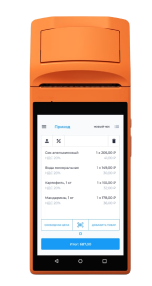
Подходит магазинам, общепиту
и выездной торговле
Работа от аккумулятора
Мобильная онлайн-касса с эквайрингом
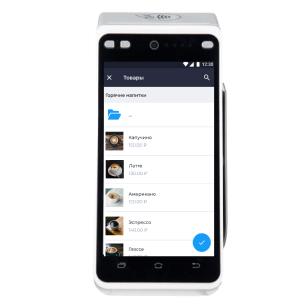
Для небольшой розницы, доставки
и выездных услуг
Приём банковских карт
Регистрация, настройка и функции

Компания Дримкас занимается выпуском различного кассового оборудования, а также программного обеспечения, посредством которого можно заняться автоматизацией торгового процесса. Помимо этого, в списке услуг этого предприятия числится соблюдение действующего законодательства страны, если ведется торговля товарами, требующими особой маркировки. Программный сервис является бесплатным, и подходит для любых магазинов.
Для удобства использования услуг был разработан специальный персональный раздел. Чтобы получить к нему доступ, необходимо зарегистрировать личный кабинет Дримкас.
Настройка Антисклада с Дримкаст
- В Кабинете Дримкас перейдите в раздел «Профиль», откройте вкладку «Токен» и нажмите на кнопку «Добавить токен». Появится токен, скопируйте его и вставьте в поле «Токен» в настройках модуля
- Перейти на вкладку «Магазины» для настройки соответствий Касс Дримкас и магазинов в Антискладе. На этом этапе надо расставить ваши кассы по соответствующим магазинам, чтобы в кассы загружались свободные остатки магазина, в котором расположена касса и продажи распределялись по торговым точкам, если у вас несколько магазинов.
- На вкладке «Кассиры» настройте соответствие кассиров из Кабинета Дримкас и ваших сотрудников в Антискладе. Эта настройка позволит фиксировать продажи за кассирами и в последствии строить отчеты по продажам и работе кассиров.
Все данные выведены в соответствующих вкладках, просто выберите значения и сохраните. После настройки этих параметров, остальные мы настроим за вас в автоматическом режиме. Связки необходимы для выполнения двустороннего обмена данными между двумя сервисами.
Вкладки «Экспорт товаров в Дримкас» и «Операции по кассам» отображают список последних операций автоматических загрузок товаров и получения продаж из касс для контроля работы модуля и позволяют принудительно запустить процесс загрузки товаров или получения продаж.
Завершение регистрации в Личном кабинете ФНС
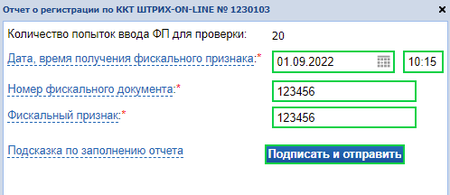
Завершение регистрации ККТ в Личном кабинете ФНС
После фискализации кассы необходимо совершить следующие действия:
- Войдите и авторизуйтесь в Личном кабинете ФНС (www.nalog.gov.ru) (Для авторизации использовать вход «Ключ ЭП»)
- Перейдите в раздел Учет КТТ
- Нажмите на поле РНМ ККТ кассы, по которой необходимо завершить регистрацию
- Во всплывающем окне нажмите кнопку Завершить регистрацию
- Укажите дату и время получения фискального признака
- Укажите Номер фискального документа
- Укажите Фискальный признак
После завершении финальной стадии регистрации ККТ дождитесь смены статуса в Личном кабинете ФНС в разделе Учет ККТ
Преимущества
Товароучет, продажи, прием онлайн-заказов, документооборот,
управление кассой — информация из приложений БИФИТ Кассы собирается
в едином личном кабинете.
Полный контроль бизнеса
Создавайте торговые объекты, разграничивайте права сотрудников,
собирайте аналитику по продажам и делайте свой бизнес прозрачным.
В режиме On-line
Проверяйте товарные остатки, следите за курьерами и принимайте
онлайн-заказы в режиме реального времени. Доступно на любом
устройстве при наличии интернета.
Функционал личного кабинета
В личном кабинете Дримкас пользователям предлагается много различных возможностей. В частности здесь можно:
- Получать сведения о продажах, что наблюдаются в рамках магазина или сети магазинов пользователей. Информация обновляется в режиме реального времени, поэтому отслеживать намного удобнее;
- Получать аналитику торгового бизнеса через любые мобильные устройства, если имеется доступ к интернету;
- Управлять акциями и бонусными предложениями в сети магазинов или только в одном.

Учет Дримкас является полностью официальным. Представленная компанией отчетность может использоваться для сдачи в ФНС.
Регистрация ККТ в Личном кабинете ФНС
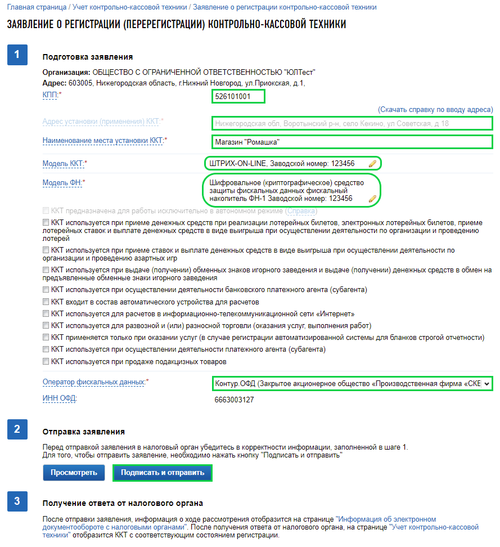
Форма заявления на регистрацию ККТ
Для начала регистрации ККТ в Личном кабинете ФНС, совершите следующие действия:
- Войдите и авторизуйтесь в Личном кабинете ФНС (www.nalog.gov.ru) (Для авторизации использовать вход «Ключ ЭП»)
- Перейдите в раздел Учет ККТ
- В разделе Учет ККТ нажмите на кнопку Зарегистрировать ККТ (Будет доступно два варианта регистрации)
Заполнить заявление вручную (Выберите этот пункт)Загрузить из файла - Заполнить заявление вручную (Выберите этот пункт)
- Загрузить из файла
- Заполните заявление
После составления и отправки заявления на регистрацию ККТ, информация о ходе рассмотрения отобразится на странице «Информация об электронном документообороте с налоговыми органами».
После получения ответа от налогового органа, на странице Учет ККТ отобразится ККТ с соответствующим состоянием регистрации.
После принятия заявления ККТ будет присвоен номер РНМ. Он потребуется для фискализации кассы и дальнейшего завершения процесса регистрации.
Как активировать Дримкас Ключ
Активация Дримкас Ключа зависит от того, работаете ли вы с Личным кабинетом Дримкас или еще нет. В этом случае прямо в кабинете вы увидите на кассе кнопку «Активировать Ключ». Нажимаем на нее.
В форму ввода кода ключа вводим код. Нажимаем кнопку «Активировать».
Через несколько минут в кабинете появится сообщение о том что, ключ активирован. С открытием новой смены будут применены все изменения, которые дает на данный момент подписка Дримкас Ключ. Следующие действия:
- На указанную при регистрации почту придет письмо, в котором будет указан код для активации Личного кабинета.
- После первого входа в Кабинет нужно будет закончить активацию, получив SMS на номер телефона и введя полученный код.
- К Кабинету подключаем ККТ.
- Нажимаем на «Кассы» в левой части экрана.
- Нажать на «Подключить кассу» справа.
- Откроется окно с кодом.
У вас здесь будет свой 5-значный код. Этот код нужно ввести в кассе. В разных моделях подключение Кабинета находится в различных местах меню. Вводим 5-значный код из Кабинета, и касса появляется в нем. Осталось назвать как-нибудь кассу и магазин в своем кабинете.
Теперь на кассе появится кнопка «Активировать ключ», активируем его путем ввода полученного кода.
Техническая поддержка
На сайте, пользователи могут обратиться за помощью.




Используйте в комплекте
Программа и товароучетнаясистема для автоматизациирабочего места кассира
Мобильное приложениедля кассы или смартфонакурьера: приём заказов,распределение по курьерам,приём оплаты
Сервис для автоматическогои ручного формированиячеков при онлайн-оплатахи передачи их покупателямв соответствии с 54-Ф3
и система учёта для кафе,
баров и ресторанов
Решение для быстрогосоздания интернет-магазинаи запуска онлайн-продаж
Кассовая программа длятранспорта и такси, кабинетдиспетчера
Кассовое приложение длявыездных сотрудников ЖКХ,приём платежей, передачаданных в ЕРЦ
Регистрация личного кабинета
Чтобы зарегистрировать кабинет Дримкас, следуют инструкции:
- Переходят по ссылке: https://kabinet.dreamkas.ru/app/#!/registration.
- Заполняют регистрационные данные в открывшейся по ссылке форме.
- Проверяют электронную почту.
- Проверить почту, куда автоматически отправляется письмо для каждого участника системы, который регистрируется.
- В письме присутствует активная кнопка «Активировать».
- После клика на эту кнопку выполняется переход в личный кабинет партнера.
Внимание: адрес электронной почты обязательно нужно указывать верный, и ящик должен быть действующим. На него приходит письмо со ссылкой для активации учетной записи, и если указывать неправильный e-mail, тогда активировать аккаунт Дримкас не удастся.

Теперь потребуется или нажать кнопку «В кабинет», или отложить изучение функционала личного кабинета Дримкас на другое время.
Чтобы начать пользоваться функционалом личного кабинета, потребуется также добавить кассу. В противном случае часть опций будет скрыта и недоступна пользователю. Чтобы открыть полный функционал, следуют инструкции:
- Заходят в ЛК.
- Переходят в раздел «Информация о себе».
- В открывшейся форме добавляют предприятие. Потребуется указать его название, количество магазинов (если имеется сеть филиалов), а также руководителя или другого уполномоченного человека, который занимается регистрацией.
- Указать номер телефона. Как и e-mail, его обязательно нужно указывать правильно, поскольку на него будет автоматически отправлено сообщение с кодом для подтверждения.
- После получения кода его нужно ввести в соответствующую графу, после чего нажать кнопку «привязать».
Теперь все действия на dreamkass.ру будут выполняться через телефон. С его помощью нужно подтверждать действия, например, добавление кассы в Дримкас и т.д.
Широкие возможности ККТ Дримкас
Контрольно-кассовые аппараты Дримкас отличаются от аналогов расширенной функциональностью и многими возможностями, включая наличие удобного цветного экрана. Среди наиболее востребованных функций необходимо отметить:
- Вики касса обладает возможностью удаленного управления товарной базой и ценами. Это позволяет создавать карточки товаров или редактировать их через Интернет, сразу указывая ставки НДС и группируя продукцию по разделам. При необходимости для каждой карточки доступна загрузка изображения, что позволяет продавцам легче ориентироваться в ассортименте.
- Кассы Дримкаст обеспечивают мгновенный доступ к статистике, позволяя легко отслеживать все произведенные операции, контролировать выручку, средний чек, эффективность работы для каждого продавца. При помощи кассы Дримкаст можно формировать график совершенных продаж по месяцам, неделям и часам. Большим преимуществом является то, что данные о совершенной операции поступают в базу практически мгновенно, они всегда актуальны.
- Полный контроль над всеми контрольно-кассовыми аппаратами, очень простое ПО гарантируют широкую функциональность Дримкас.
Личный кабинет Дримкас
Компания Дримкас занимается реализацией онлайн-касс, что позволяет автоматизировать торговлю. Давая толчок к дальнейшему развитию бизнеса. Пользователь, зарегистрировавшийся в системе, и подключив кассы, открывает перед собой массу возможностей личного кабинета Дримкас.
В первую очередь личный кабинет в системе Дримкас создавался для владельцев бизнеса, которым необходимо вести контроль над большим количеством кассовых устройств. Необходимо только пройти регистрацию, соблюдая нижеизложенную инструкцию.
Для входа в личный кабинет, после создания аккаунта, нужно проходить авторизацию в системе. Для этого необходимо проделать следующие действия:

Предоставляемая функция браузеров, о сохранении паролей, значительно сократит время входов в личный кабинет. Воспользовавшись данной услугой, достаточно будет ввести адрес , и на экране моментально откроется приватный кабинет. При первом входе система потребует привязки мобильного телефона для увеличения защиты вашего аккаунта.

Привязка телефона к кабинету
Дримкас личный кабинет партнера
Компания Дримкас является производителем кассовых устройств и сервисов для улучшения качества ведения бизнеса. Данное оборудование предназначается для усовершенствования работы малых и средних компаний, а также ИП.
Завести личный кабинет партнера в системе Дримкас очень легко. Для этого необходимо пройти регистрацию:

Впоследствии менеджер компании Дримкас свяжется с потенциальным партнером для согласования необходимых деталей, и предложения выгодного сотрудничества.
Дримкас личный кабинет клиента
Зарегистрированные клиенты системы Дримкас в личном кабинете могут проводить следующие действия:
- Анализировать глубину чека – понимать среднее количество реализуемого товара. Отталкиваясь от этого, владелец может ввести в продажу товар комплексного назначения. Иными словами соединить несколько позиций под один чек.
- Осуществить выгрузку отчета в Exсel. Таким образом, становится понятно, какой магазин приносит больше выручки, а также проанализировать эффективность работы кассиров.
- Разбить товар согласно ставкам НДС. Услуга пригодится в случае продажи товара с разными подоходными ставками.
- Управлять отчетами о продажах, а также отдельно взятых позиций, с учетом возврата. Сервис автоматически создает списки проданного и возвращенного товара, указывая все в отчетности.
- Запускать новые акции, с указанием времени, комплектности товара и постоянным клиентам.
- Запустить программу лояльности. То есть изменить фиксированную скидку на накопительную. В первом случае скидка работает одинаково, не учитывая количество приобретенного товара. При накопительной системе, скидка увеличивается от количества совершенных покупок. Чем больше скидка, тем больше вероятность, что покупатели вернутся снова.
Сервис Дримкас идеально подходит для магазинов, продающие одежду и обувь. В системе забиваются размеры, благодаря которым предоставляется возможность отслеживать ходовой товар. При продаже кассир вводит проданный размер, а владелец магазина, через личный кабинет, сможет увидеть информацию.
Дримкас личный кабинет товар

Дримкас личный кабинет товар
Выглядит шаблон следующим образом

Личный кабинет товар Дримкас
Названия может быть различной, в зависимости от выбранной сферы деятельности. Но менять столбцы местами не стоит, иначе файл не будет обработан. После внесения товара, необходимо загрузить шаблон в личный кабинет.

Загрузка товара в кабинет
Система предложит загрузку нового файла, либо возможность обновления существующего.

Внимание! Загрузить шаблон получится только после привязки хотя бы одной кассы.
Для тех у кого несколько касс в Кабинете
В личном кабинете предоставляется возможность выбора касс. На какие следует загрузить определенные цены из Excel-файла. Если у владельца насчитывается несколько магазинов, то формировать файлы с ценами и загружать на кассы, придется по очереди.
В случае с одинаковыми ценами на товар, флажок напротив надписи «Загрузить цены на все кассы» не убирается.
Добавление товара в кабинете ручным режимом
Для того, чтобы добавить товар, необходимо нажать на крестик, расположенный в правом верхнем углу.

Добавления товара в ручном режиме
После, заполнить необходимые поля. Все товары, которые не имеют отношения к алкоголю, обязательно требуют указания собственного названия с указанием налоговой ставки. Остальные пункты заполняются по необходимости.
Обязательные поля
«Код вида алкоголя» — данное поле, является обязательным для заполнения напитков, которые содержат в себе алкоголь. Данный код, должен соответствовать своему виду, согласно классификатору видов продукции Федеральной службы по регулированию алкогольного рынка. Также не стоит забывать о необходимости указания объема тары.
Добавление штрихкодов
Личный кабинет Дримкас позволяет добавлять коды в форматах EAN-8 и EAN-13. Цифры обозначают количество числовых знаков под самим штрихкодом. Также есть возможность добавления UPC формата с с двенадцатизначным показателем.
Все вносимые штрихкоды должны быть уникальны для каждой позиции. То есть система не позволит сохранить два разных по значению товара под одним штрихкодом. В случае обнаружения нескольких товаров под одинаковыми штрихкодами, система не даст возможности дальнейшего редактирования данных позиций, до устранения возникшей проблемы.
Добавление нескольких штрихкодов к одному товару
Сервис Дримкас допускает возможность добавления нескольких штрихкодов на одну товарную позицию. Для этого необходимо указать их в графе Штрихкод» через запятую.
Установка цены на товар
В системе Дримкас цена на определенную позицию закрепляется за кассовым устройством. Поэтому есть возможность устанавливать различные цены на одну и ту же товарную позицию, расположенную в разных магазинах.
Также предоставляется возможность быстрой установки цен – нажать функцию «Одна цена для всех магазинов».
Передача товара на кассы из кабинета и наоборот
После сохранения данных о товаре, вся информация отправляется на подключенные кассы, которые находятся в сети на данный момент. Обновление информации на кассовых устройствах происходит один раз в минуту.
В том случае, если товар сохранен на кассовом аппарате, а в кабинете он не высвечивается, то после продажи он отправляется в кабинет.
Забыли пароль
Каждая система, хранящая в себе важную информацию, должна быть надежно запаролена. Поэтому следует придумывать надежный пароль, с чередованием букв и цифр. Так же следует учитывать, что его необходимо постоянно помнить. Если вдруг забыли пароль от приватного кабинета Дримкас, тогда можно поступить следующим образом:


Пароль можно изменить в настройках, если есть необходимость.
Как загрузить товары на онлайн-кассу Дримкас Ф
Товары на кассу можно загрузить через личный Дримкас, который бесплатно предоставляется всем владельцам кассы Дримкас Ф.
После подключение кассы к личному кабинету, начинается обмен информации через интернет. Кабинет передает на кассу список товаров, а касса выгружает в кабинет отчеты о продажах.
В личном кабинете Дримкас товар следует заводить по артикулу или указывать полный штрих код товара, если у Вас есть сканер.
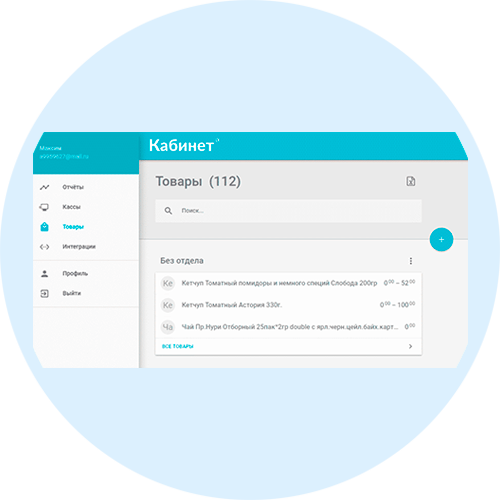
Касса Дримкас Ф достаточно неплохо проявила себя в работе, производитель постоянно работает над улучшением функционала и исправляет возникающие ошибка. Касса отлично подходит малому бизнесу, ИП на ЕНВД, т.к. отвечает следующим критериям:
- Низкая цена;
- Компактные размеры;
- Удобная в работе.
Модельный ряд онлайн-касс Дримкас
Wiki касса отличается широкой областью применения, удобна и проста в использовании. Такая онлайн-касса будет незаменимой в продуктовых магазинах, супермаркетах, ресторанах и кафе, при продаже одежды и ювелирных изделий, в сфере доставки и предоставления услуг. Широкий модельный ряд предлагает большое разнообразие ККТ, включая такие востребованные устройства:
- Viki print Классик. Многофункциональное устройство для крупного, среднего, малого бизнеса, ИП, ООО. Касса работает с различными системами налогообложения. Вики Принт используется в общепитах, кафе, алкогольных магазинах, среди платежных агентов и в сфере предоставления услуг. Модель многофункциональная, способна передавать данные оператору ОФД при помощи Wi-Fi, USB или Ethernet.
- Viki Tower с удобным и ярким экраном. Используется в различных сферах коммерческой деятельности, наиболее популярна у владельцев кафе, ресторанов, магазинов одежды или ювелирных изделий, складов. Отличается компактными размерами, способна передавать данные оператору ОФД при помощи Wi-Fi, USB или Ethernet.
- POS-система Viki Micro. Онлайн-кассы этого типа сочетают в себе ККТ, небольшой цветной экран, принтер и сканер для штрихкодов. Это идеальный выбор для магазина или склада, облегчающий проведение коммерческих операций и их регистрацию.
Кассовый аппарат является простым и надежным средством регистрации коммерческих операций, отправки данных операторам ОФД. Широкий модельный ряд позволяет выбрать устройство с требуемой функциональностью, что позволяет значительно сократить расходы и время на ведение финансового и товарного учета.

Это подписка на своевременные обновления онлайн кассы, требуемые законодательством уже с конца 2018 года: ФФД 1.05, НДС 20%, маркировка товаров и другие обновления, которые будут необходимы для работы по закону.
Дримкас Ключ работает со всеми кассами Дримкас и кассовой программой Дримкас Старт.
Срок действия подписки 1 год со дня активации.
С декабря 2018 года для пользователей онлайн-касс — новые изменения в законодательстве: переход на новые форматы фискальных данных, введение НДС 20% и глобальная маркировка товаров. Каждое из этих изменений требует доработок кассовой программы и перепрошивки кассы.
Кому и когда это нужно:
- Всем пользователям онлайн-касс;
- Всем, кто использует ставку НДС 20%;
- Всем, кто продаёт табак;
- Всем, кто продаёт обувь;
- Всем, кто продаёт маркированные товары;
Возможности личного кабинета
ЛК на сайте дримкас.ру даёт пользователю возможность дистанционного контроля за деятельностью торговых точек, а также работающих на них сотрудников в режиме онлайн.
Возможности ЛК, открывающиеся пользователям:
- Повышение уровня финансовых показателей – проведение маркетинговых акций и контроль их эффективности.
- Расширенное управление каталогом – после внесения конкретной позиции в номенклатуру, сведения о ней будут автоматически подгружены на все подсоединённые ККМ.
- Отслеживание денежных потоков.
- Подсоединение дополнительных сервисов – обеспечение взаимодействия ЛК со сторонними сервисами (к примеру, CRM-системами, бухгалтерскими программами и т.п.).
Разделы личного кабинета Дримкаст:
- «Отчеты». В данном разделе можно просматривать совершённые за смену продажи (с разделением на наличный и безналичный расчёт). Также здесь осуществляется автоматический расчёт дохода, полученного с продаж (цена реализации минус цена закупа) и сумма выручки с акционных товаров. В разделе можно получить отчет по количеству и сумме возвратов, а также по всем выпущенным фискальным документам, с указанием числа постоянных покупателей.
- «Магазины». В данном разделе вы найдёте сведения о компании и добавленных торговых точках. Также из раздела можно осуществлять контроль товарных остатков по каждому магазину и подключать новые ККМ.
- «Приемка товаров». В данном разделе пользователь может осуществлять контроль эффективности продаж, выбор поставщиков, а также отправлять ценники в печать.
- «Маркировка остатков». В данном разделе пользователь сможет осуществлять подготовку товаров к реализации в соответствии с новыми стандартами ФЗ-54. Также в случае приобретения лицензионной подписки, Дримкас предоставляет пользовательскую поддержку и сопровождение на весь период маркировки товарных остатков, что даёт участнику возможность осуществить переход на новую систему работы в максимально короткие сроки и без ошибок. Также (при подписке) Дримкас предоставляет пользователю 5000 бесплатных бонусных маркировочных кодов.
- «Товары». В данном разделе можно формировать и корректировать товарные перемещения между добавленными торговыми точками, назначать розничные цены, печатать ценники, а также осуществлять оприходование и списание товара.
- «Клиенты». Здесь можно получить детализированные сведения об активности покупателей, а также по номеру телефона осуществлять поиск клиентов, участвующих в программах лояльности.
- «Акции». В разделе можно генерировать маркетинговые акции, направленные на продвижение товаров и привлечение новых клиентов.
- «Лояльность». Раздел предназначен для запуска программы лояльности «Покупай», направленной на сохранение имеющихся клиентов и привлечение новых.
- «Интеграции». Предназначен для подключения стороннего ПО и доп.сервисов.
- «Подписки». В данном разделе можно получить сведения по полученным кодам, а также активировать доступные подписки.
- «Дримкас ОФД». Начало работы с оператором.
- «Новости». В данном разделе представлены последовательные инструкции по работе, уведомления, нововведения и т.п.
Также в ЛК есть раздел для связи с технической поддержкой Дримкас. В нём пользователи могут задавать специалистам любые интересующие их вопросы, либо посмотреть адрес и контакты сервисного центра для сдачи неисправного устройства в ремонт.
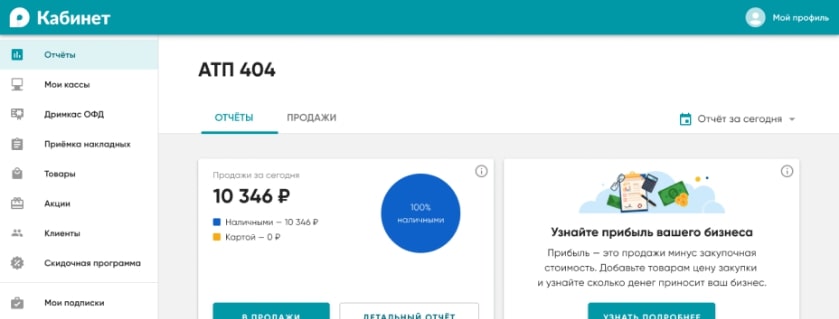
Телефоны
Ведущий менеджер по развитию партнерской сети
Как зарегистрировать личный кабинет Дримкас
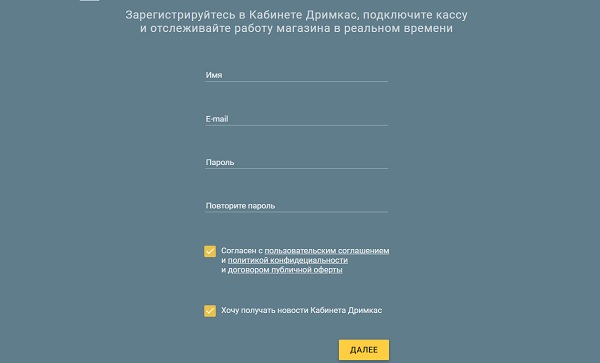
- Перейти на официальный сайт Дримкас — https://dreamkas.ru.
- Открыть раздел «Кабинет клиента».
- На появившейся странице нажать кнопку «Регистрация».
- Появившиеся пустые поля необходимо заполнить данными: имя, адрес электронной почты.
- Придумать надежный пароль и вписать его в два раза.
- Поставить отметку о согласии с пользовательским соглашением (по желанию можно поставить отметку о согласии на получение новостей от сервиса).
- На указанный адрес электронной почты поступит письмо, содержащее инструкции по активации аккаунта: следует нажать кнопку «Активировать».
- Нажмите кнопку «Кабинет».
- Указать информацию о компании, подключающейся в систему Дримкас. Нужно отметить сферу торговли, нажав на стрелку в углу графы, отметить количество магазинов и сотрудников, указать должность пользователя, который создает личный кабинет.
- Поставить отметку о наличии или отсутствии торгово-учетной системы.
Пройдя эти простые шаги, пользователь успешно создаст личный кабинет и сможет переходить к его использованию. Структура персонального аккаунта и его функционала довольно проста. Сразу после регистрации индивидуальные предприниматели могут самостоятельно изучить все возможности и начать отслеживание бизнес-кассы.
Важно! Личный кабинет могут создать также и партнеры компании Дримкас. Ими могут являться организации, которые осуществляют продажу и ремонт кассовой аппаратуры, устанавливают товарно-учетные системы.
Для того чтобы сотрудничать с Дримкас, необходимо перейти на официальный сайт компании https://dreamkas.ru. Затем нужно открыть раздел «Кабинет партнера» и нажать кнопку «Стать партнером». Остальные действия заключаются в заполнении всех полей и активации учетной записи через почтовый ящик.
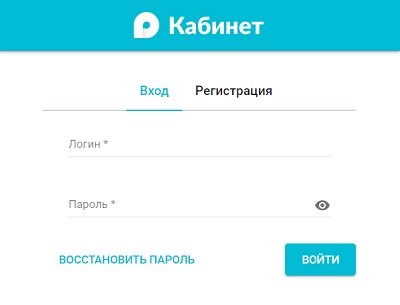
Как зарегистрироваться и войти в личный кабинет Дримкас кассы
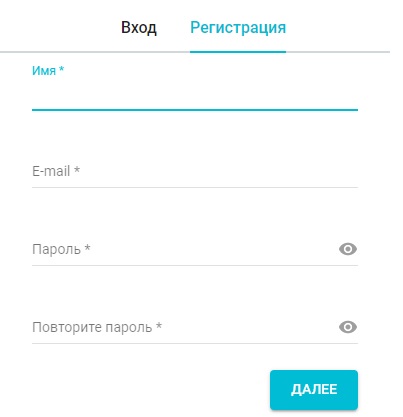
Теперь все действия на dreamkas.ru будут выполняться через телефон. С его помощью нужно подтверждать действия, например, добавление кассы в Дримкас и т.д.
Сколько стоит Дримкас Ключ
Подписка может приобретаться в вашем личном кабинете Дримкас либо через партнера этого производителя (стоимость в любом случае будет одна). Сейчас Дримкас Ключ выпускается в двух тарифах: Базовый и Оптимальный.
Как войти в личный кабинет Дримкас
Совершить вход в личный аккаунт можно с любого устройства и в любой момент после выхода из системы. Пользователь не получит доступа к своим данным, если он не пройдет авторизацию. Для этого нужно выполнить такие действия:
- Открыть официальную страницу сайта Дримкас — https://dreamkas.ru.
- Открыть раздел «Кабинет клиента».
- На появившейся странице заполнить все поля данными: адрес электронной почты и пароль.

Если пользователь совершает авторизацию впервые, ему обязательно нужно будет обеспечить безопасность своему аккаунту. Для этого система запросит ввести номер контактного телефона, на который в дальнейшем поступит Смс-сообщение с четырехзначным кодом. Для этого нужно нажать кнопку «Подтвердить», затем — «Привязать».
Таким простым способом можно авторизоваться в системе. Для того чтобы не терять пароль, можно его сохранить в браузере. Это подходит для тех пользователей, которые часто заходят в личный кабинет.
Если все-таки клиенты компании Дримкас забыли или потеряли пароль, его легко восстановить. Для этого необходимо в окошке авторизации в нижнем левом углу нажать кнопку «Восстановить пароль». Откроется новое окно, где требуется ввести адрес электронной почты. Затем нужно нажать «Отправить». На указанный адрес поступит письмо с инструкцией.
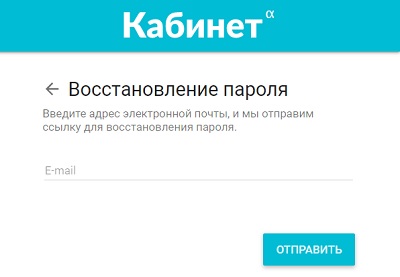
Пошаговая инструкция по регистрации, преимущества аккаунта

У каждого индивидуального предпринимателя есть касса, где хранятся денежные поступления с продаж продукции либо оказания услуг. Однако не всегда удобно отслеживать состояние баланса, не имея каких-либо электронных инструментов с широким спектром возможностей. Для управления компанией и ее финансами был разработан личный кабинет Дримкас. С помощью персонального аккаунта Дримкас пользователи могут просмотреть все необходимые сведения об их финансовом положении. Для использования данного инструмента необходимо подключить его к кассам организации. Помимо мониторинга хранения и использования денежных ресурсов, учетная запись Дримкас открывает доступ к дополнительным возможностям.
Подключение Вики Принт к ЛК
Подключить KKM к личному кабинету можно в три этапа:
- Загрузить Менеджер обновлений Дримкас и запустить под администраторским паролем. Предварительно необходимо выключить имеющуюся антивирусную программу. Кликните «Найти устройство», а когда программа опознает ККМ, она автоматически предложит обновление прошивки, а также службу ComProxy.
- Подсоедините ККМ к ЛК. Если используется POS-система, то подключится не принтер, а сенсорный моноблок. При входе используется e-mail, указанный пользователем при регистрации.
- Для того чтобы активировать лицензионный ключ, применяется специализированное ПО «Дримкас Агент», устанавливается менеджером обновлений. Если не отражаются сведения об устройстве, необходимо убедиться в работоспособности службы ComProxy и наличии доступа к порту, по которому Агент осуществляет обмен с Вики Принт (по умолчанию — 9998, сокет создается на 127.0.0.1).
Возможности личного кабинета Дримкас
Предоставляемый сервис, компанией Дримкас, позволяет не только управлять своим оборудованием через интернет, на правах администратора, но и многое другое. Предоставляемые возможности личного кабинета Дримкас:
- Следить за реализацией товара – штучного и весового.
- Повышать уровень доходов — организовывать акции, и отслеживать их действенность.
- Вносить новые или удалять просроченные товары, добавлять изображения и производить синхронизацию с имеющимися в системе кассами.
- Отслеживать эффективность работы продавцов, остаток средств через компьютер, мобильный телефон, либо планшет.
- Производить синхронизацию с сторонними товаро-учетными системами.
Разработчики сервиса, постоянно стараются улучшить предоставляемый продукт. Поэтому список вероятных возможностей личного кабинета со временем может расширятся.
Расширьте функционал приложений
Используйте возможности каждого продукта на максимум
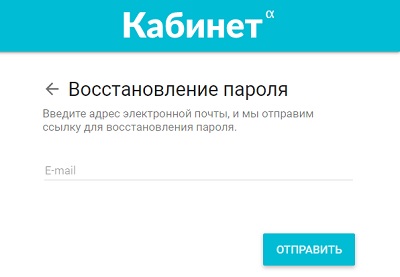
Фискализация кассы
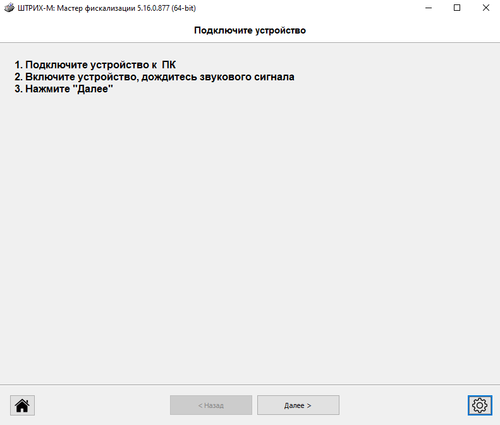
Для начала фискализации кассы:
- Подключите кассу к компьютеру через USB
- Запустите приложение FiscalMaster на компьютере
- Произведите фискализацию согласно инструкции FiscalMaster: руководство пользователяТакже через приложение FiscalMaster настройте связь с ОФД (см. FiscalMaster: руководство пользователя )
- Также через приложение FiscalMaster настройте связь с ОФД (см. FiscalMaster: руководство пользователя )
После завершения фискализации кассы, на кассе распечатается Отчет о регистрации ККТ. Данные из отчета необходимы для завершения регистрации ККТ В Личном кабинете ФНС.
